IBM HeapAnalyzerで大きなHeapDumpを開く方法
作成日: 2013年10月30日
更新日: (なし)
IBM JavaのHeapDump解析ツール
OutOfMemoryが発生したJavaアプリケーションのHeapDumpを解析する必要がありました。
今回は実行環境がAIX上のIBM Javaだったので、HeapDumpはIBM Javaフォーマットで出力されています。
そのため、Sun Java相手の有名どころのツールは使えませんでした。
ざっと調べたところ、IBM HeapAnalyzer![]() が良さそうだったので使うことにしました。
が良さそうだったので使うことにしました。
解析ツールがOutOfMemory
ミイラ取りがミイラになる話は聞いたことがあると思います。 今回はOutOfMemoryを解析するツールがOutOfMemoryになるという話です。

左の画像はHeapAnalyzerで大きなHeapDumpを解析しようとした時に発生したOutOfMemoryです。 ファイルをOpenした後の「Analyzing Java Heap Dump」で発生してしまいました。
HeapAnalyzerで解析しようとした「大きなHeapDump」のサイズ感ですが、ファイル・サイズは約686MBありました。 AIX上のIBM Java 32bitで最大ヒープ・サイズ(Xmx)を1,536MBと指定してJavaアプリケーションを実行し、OutOfMemoryが起きて出力されたHeapDumpです。
一方、HeapAnalyzerを起動させたのはWindows 7 64bitのパソコンです。 そのパソコン上のIBM Java 32bitで最大ヒープ・サイズを2,047MBと指定してHeapAnalyzerを起動し、上述のHeapDumpを解析しようとしたらOutOfMemoryが発生するという状況でした。 Xmxに2,047MBはWindows版のIBM Java 32bitで指定できる最大値です。
64bit Javaを使って解決
解決方法は「64bit Javaを使ってより大きなヒープを割り当てる」でした。 解析しようとしていたHeapDumpは32bit Javaの環境で出力されていたので、HeapAnalyzerを起動するJavaも32bit Javaで揃える必要があると思い込んでいて手間取りました。 Javaの32bitと64bitの関係を理解していれば当たり前のことだったのかも知れません。
以下はWindows 7上のIBM Java 32bitで最大ヒープ・サイズに最大値を1MB超える2,048MBを指定してHeapAnalyzerを起動させようとしてエラーになっているものです。 HeapAnalyzerは「C:¥」直下に「ha452.jar」というファイル名で配置しています。
IBM Java 32bitでXmxに2,048MBを指定
C:¥ibm-java_32¥jre¥bin>java -version
java version "1.7.0"
Java(TM) SE Runtime Environment (build pwi3270sr5-20130619_01(SR5))
IBM J9 VM (build 2.6, JRE 1.7.0 Windows 7 x86-32 20130617_152572 (JIT enabled, AOT enabled)
J9VM - R26_Java726_SR5_20130617_1436_B152572
JIT - r11.b04_20130528_38954ifx1
GC - R26_Java726_SR5_20130617_1436_B152572
J9CL - 20130617_152572)
JCL - 20130616_01 based on Oracle 7u25-b12
C:¥ibm-java_32¥jre¥bin>java -jar -Xms2048M -Xmx2048M C:¥ha452.jar
JVMJ9VM015W ライブラリー j9gc26(2) の初期化エラー: ヒープのインスタンス化に失敗しました。2G が要求されました
Error: Could not create the Java Virtual Machine.
Error: A fatal exception has occurred. Program will exit.
C:¥ibm-java_32¥jre¥bin>
次はREHL 6.2のIBM Java 64bitでXmxに4,096MBを指定してHeapAnalyzerを起動させたものです。 先のWindows 7のパソコンは物理メモリーに余裕がなかったので、別マシンで実行することになりました。 こちらではHeapAnalyzerは「/opt/usr/HeapAnalyzer」下に「ha452.jar」というファイル名で配置しています。
IBM Java 64bitでXmxに4,096MBを指定
# /opt/usr/ibm-java_64/jre/bin/java -version
java version "1.7.0"
Java(TM) SE Runtime Environment (build pxa6470sr5-20130619_01(SR5))
IBM J9 VM (build 2.6, JRE 1.7.0 Linux amd64-64 Compressed References
20130617_152572 (JIT enabled, AOT enabled)
J9VM - R26_Java726_SR5_20130617_1436_B152572
JIT - r11.b04_20130528_38954ifx1
GC - R26_Java726_SR5_20130617_1436_B152572_CMPRSS
J9CL - 20130617_152572)
JCL - 20130616_01 based on Oracle 7u25-b12
#
# /opt/usr/ibm-java_64/jre/bin/java -jar -Xms4096M -Xmx4096M /opt/usr/HeapAnalyzer/ha452.jar

64bit Javaで大きなヒープを割り当てることで、Windows版 32bit Javaの最大ヒープ・サイズでもOutOfMemoryで扱えなかったHeapDumpをHeapAnalyzerで解析することができました。
AIX 6.1 64bitのIBM Java 32bit上で動くJavaアプリケーションが出力したHeapDumpを、REHL 6.2 64bitのIBM Java 64bit上で動くHeapAnalyzerで解析した格好です。
HeapAnalyzerは素晴らしいツールでした。 もっと小さいヒープでも動けば言うことなしです。 最大ヒープ・サイズを1,536MBに指定してOutOfMemoryになったHeapDumpでこの調子です。 もっと大きなHeapDumpになると物理メモリーが潤沢に載ったマシンを探すのに苦労しそうです。
Windows版 IBM Javaの入手場所
もう1つ苦労したのがWindows版 IBM Javaの入手場所です。
HeapAnalyzerでIBM JavaのHeapDumpを解析するには、IBM Java上でHeapAnalyzerを実行しなければなりません。
最新のWindows版 IBM Java 7は単体では提供されている場所を見つけられませんでした。
IBM developerWorksのJava Technology Communityの掲示板に「単体では提供されていない。WAS CE![]() かIBM Development Package for Eclipse
かIBM Development Package for Eclipse![]() から取り出せ!」という書き込みがあったので、今回は約300MBあるIBM Development Package for Eclipseをダウンロードして取り出す方法で対処しました。
から取り出せ!」という書き込みがあったので、今回は約300MBあるIBM Development Package for Eclipseをダウンロードして取り出す方法で対処しました。
AIXやLinuxなど他のプラットフォーム版のIBM JavaはIBM developer kits![]() のページから入手できます。
のページから入手できます。
更新履歴
| 更新日 | 更新内容 |
| 2013年10月30日 | 新規作成 |